उबंटू लिनक्स में आईएसओ इमेज को माउंट / अनमाउंट करने के तीन तरीके
विंडोज में विभिन्न उपकरण हैं जो आपको आईएसओ छवि फ़ाइलों को आसानी से माउंट करने की अनुमति देते हैं, हमने उनमें से कुछ को कवर किया है यहाँ. लेकिन उबंटू में, सही टूल का उपयोग करना एक मुश्किल काम हो सकता है। बहुत सारे उपकरण हैं जो आपको सीडी / डीवीडी ड्राइव में एक छवि को माउंट करने की अनुमति देते हैं, लेकिन क्या होगा यदि आप उन्हें किसी निर्दिष्ट फ़ोल्डर में माउंट करना चाहते हैं और वह भी जल्दी से? नीचे, हमने ISO इमेज फाइल को जल्दी से माउंट और अनमाउंट करने के लिए दो तरीके कवर किए हैं।
विधि 1: Gmountiso का उपयोग करना
Gmountiso ISO चित्रों को माउंट करने के लिए एक मुफ़्त उपकरण है, आप इसे अपने टर्मिनल में निम्न कमांड चलाकर स्थापित कर सकते हैं।
sudo apt-get install gmountiso
एक बार इंस्टॉलेशन पूरा हो जाने के बाद, इसे लोड किया जा सकता है अनुप्रयोग> सिस्टम उपकरण> Gmount-iso. अन्य कारणों से हमने Gmount को चुना है क्योंकि इसका सबसे आसान उपयोग इंटरफ़ेस है और बढ़ते / अनमाउंटिंग के लिए दो क्लिक से अधिक की आवश्यकता नहीं है। पहले आईएसओ इमेज फाइल खोलें, फिर माउंट प्वाइंट (इस फाइल को माउंट करने का स्थान) चुनें और क्लिक करें पर्वत.

किसी भी छवि को अनमाउंट करने के लिए, इसे सूची से चुनें और दबाएं अनमाउंट.
विधि 2: आईएसओ मास्टर का उपयोग करना
आईएसओ मास्टर आईएसओ इमेजेस के साथ खेलने के लिए आमतौर पर इस्तेमाल किया जाने वाला प्रोग्राम है। इसका उपयोग ISO Image में फाइलों और फ़ोल्डरों को जोड़ने, निकालने और हटाने के लिए किया जाता है। इसे स्थापित करने के लिए, पर जाएं अनुप्रयोग> जोड़ें / निकालें, उपलब्ध कार्यक्रमों और सूची की सूची से आईएसओ मास्टर चुनें परिवर्तन लागू करें .
एक बार स्थापना पूर्ण हो जाने के बाद, आप इसे लोड कर सकते हैं अनुप्रयोग> ध्वनि और वीडियो> आईएसओ मास्टर.

यहाँ स्क्रीनशॉट दिखाया जा रहा है कि यह कैसा दिखता है।

अब, आईएसओ इमेज खोलने के लिए, पर जाएँ फ़ाइल> खोलें और आईएसओ छवि का चयन करें। आप ISO मास्टर के निचले विंडो में इसकी सामग्री देख पाएंगे।
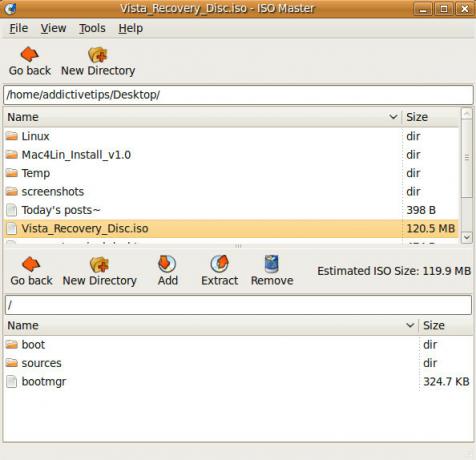
अब, कुछ फ़ाइल या फ़ोल्डर जोड़ने के लिए विशेष फ़ाइल या फ़ोल्डर का चयन करें और क्लिक करें जोड़ना.

इसी तरह कुछ फ़ाइल या फ़ोल्डर को निकालने के लिए, नीचे की खिड़की से विशेष फ़ाइल और फ़ोल्डर का चयन करें और क्लिक करें हटाना, और आईएसओ छवि क्लिक की सामग्री निकालने के लिए उद्धरण.
विधि 3: टर्मिनल का उपयोग करना
इस पद्धति से आप टर्मिनल का उपयोग करके आईएसओ छवि को माउंट / अनमाउंट कर सकते हैं। टर्मिनल खोलें और नाम की फाइल को माउंट करने के लिए निम्न कमांड टाइप करें test.iso डेस्कटॉप पर / घर / नशे की लत / दस्तावेज़ में स्थित है।
सुडो माउंट / हॉम / डिडिक्विविविट्स / डस्कटॉप / टीस्टो / होम / नशे की लत / दस्तावेज / -t iso9660 -o लूप
छवि को अनमाउंट करने के लिए, निम्न कमांड टाइप करें
सूद umount / घर / व्यसनी / डेस्कटॉप /
बस इतना ही। का आनंद लें!
खोज
हाल के पोस्ट
लिनक्स उपयोगकर्ताओं के लिए 6 सर्वश्रेष्ठ पिजिन चैट प्लगइन्स
लिनक्स उपयोगकर्ता जानते हैं कि यदि वे एक गंभीर IM क्लाइंट का उपयोग ...
लिनक्स पर इलेक्ट्रम कैसे स्थापित करें
Bitcoin पर्स जाने जाते हैं नए उपयोगकर्ताओं के लिए भ्रमित होना, इसलि...
लिनक्स पर टर्मिनस कैसे स्थापित करें
लिनक्स पर टर्मिनल एमुलेटर जो इलेक्ट्रॉन का उपयोग करते हैं वे एक नई ...



